Q:二つの曲を一つに合わせることはできますか?それらしいソフトとかを購入しないとできませんか?
Q:二つの曲を混ぜ合わせて一つの曲にする方法がありますか?どうか教えてください。
PCで二つの曲を合わせる(ミックスする)には、Audacityという初心者でも使える音楽編集フリーソフトを使用することをおすすめします。Audacityを使えば、二つの曲を簡単にミックスすることができます。今回の記事では、PCでAudacityを使って二つの曲を一つに合わせる(ミックスする)方法を紹介します。興味があれば、続きを読みましょう。
ステップ1、Audacityをインストールして起動します。曲をドラッグ&ドロップすることでソフトに追加します。ツールバーで「選択」→「すべて」をクリックします。
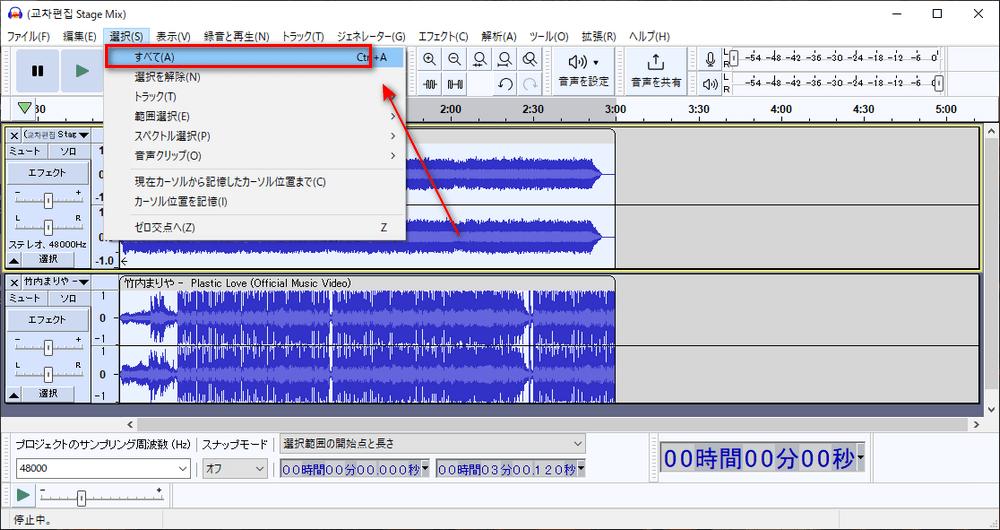
ステップ2、ツールバーで「トラック」→「ミックス」を選択して、「ミックスして作成」をクリックします。これで、Audacityで二つの曲を一つに合わせる(ミックスする)編集作業が完了しました。

ステップ3、ツールバーで「ファイル」→「書き出し」→「音声を書き出す」をクリックします。ファイル名とファイルの種類を指定し、「保存」をクリックすると、二つの曲を合わせて作成した曲が出力されます。
合わせて読みたい:Audacityで音楽を編集、Audacityで音声ファイルに無音部分を追加

二つの曲を合わせる(ミックスする)方法の解説は以上です。次の内容では、二つの曲を一つに結合する方法を紹介します。分割された曲を一つにまとめたいなら、この部分を参考にしてください。
WonderFox HD Video Converter Factory ProはWindows対応の動画&音声編集ソフトです。このソフトを使用して、二つの曲を繋げる・結合することができます。このソフトは、様々な動画と音声形式に対応しています。無劣化で二つの曲を結合できます。そのほか、曲をトリミングしたり、曲の音量、チャンネル、サンプリングレートなどを調整したりすることもできます。
関連記事:PCで曲と曲をつなげる、MP3ファイルを一つに結合
・WonderFox HD Video Converter Factory Proを立ち上げます。
・メイン画面で「変換」ボタンをクリックします。
・「ファイル追加」をクリックして結合したい曲を追加します。
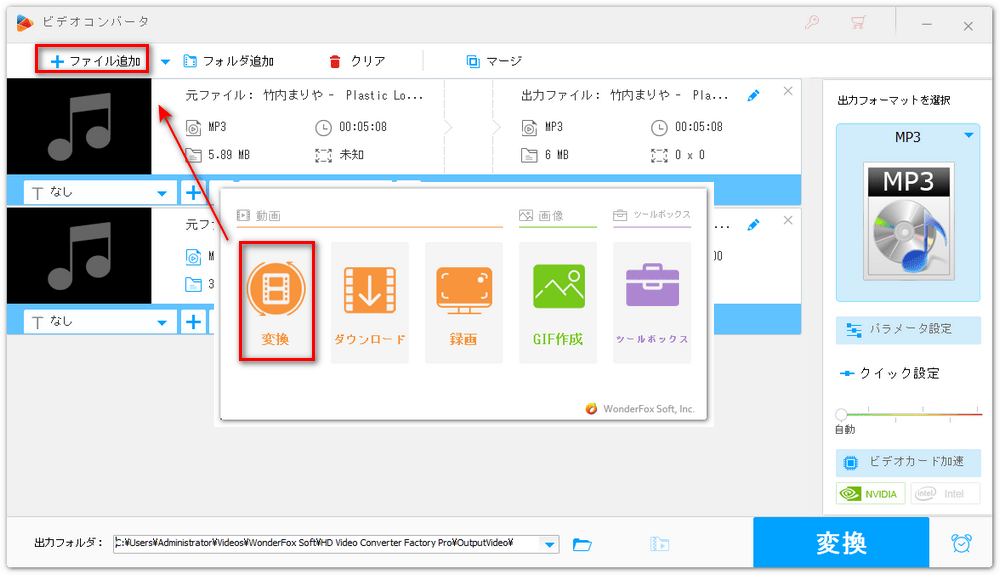
・「マージ」をクリックして「マージ」ウィンドウを開きます。
・画面中央の「マージ」ボタンをクリックして結合パックを作成します。
・動画リストから曲を順番に作成した結合パックに移動して追加します。
・画面右下の「マージ」をクリックして「マージ」ウィンドウを閉じます。
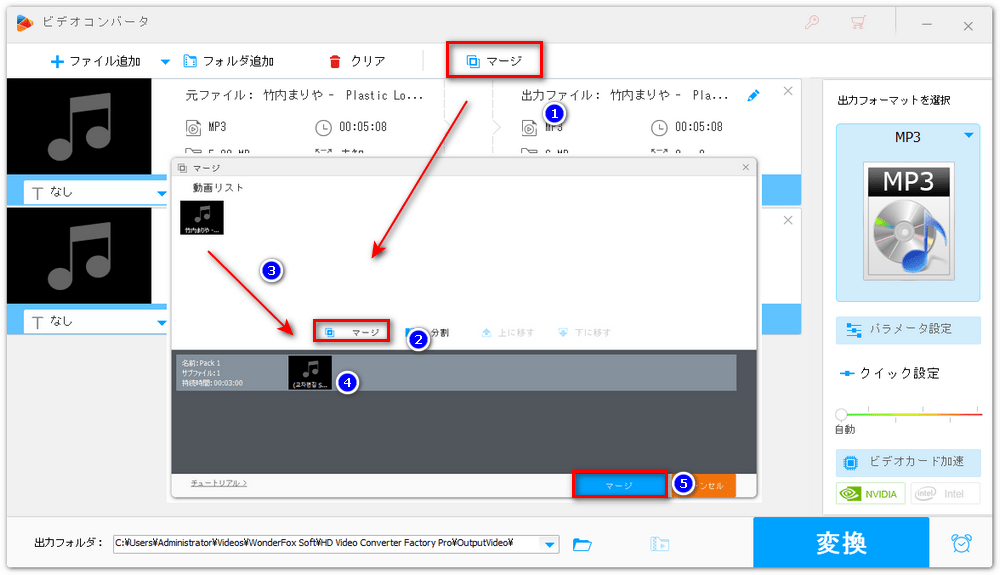
・右側の形式アイコンをクリックして、希望の出力形式を選択します。
・画面下の「▼」をクリックして、出力先を設定します。
・「変換」をクリックして、結合した曲を出力します。
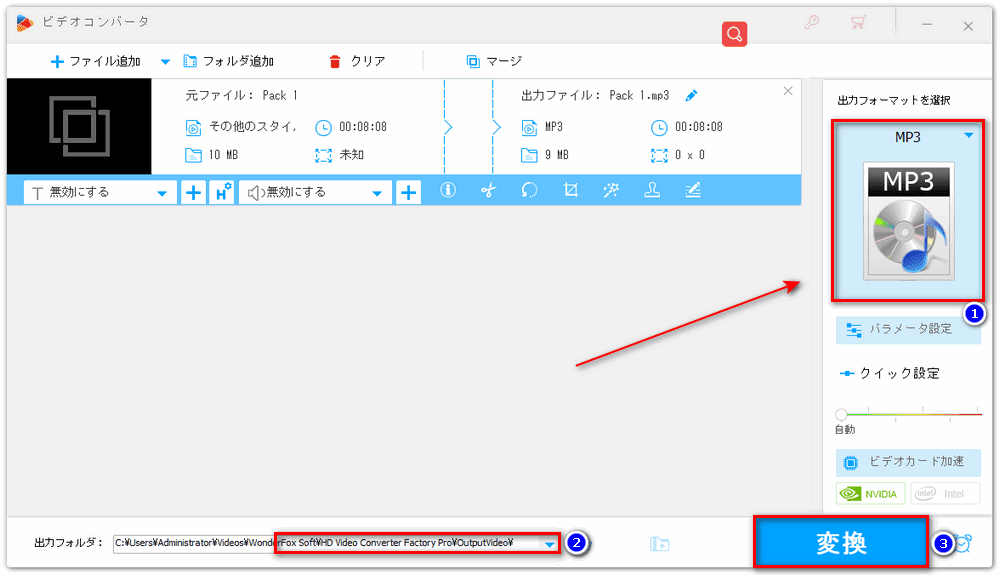
以上、PCでAudacityという音楽編集ソフトを使用して二つの曲を合わせる(ミックスする)方法を紹介しました。お役に立てれば幸いです。また、二つの曲を結合したい場合は、WonderFox HD Video Converter Factory Proがお薦めです。
MP4/AVI/WMV/WAV/FLAC/MP3などの形式に対応
トリミング/結合/回転/クロップ/音声抽出などの機能が搭載
1000以上のサイトから音声をダウンロードできる
WonderFox Softプライバシーポリシー | Copyright © 2009-2025 WonderFox Soft, Inc. All Rights Reserved.